Вы узнали, что ваш компьютер с Windows 10 не воспроизводит DVD? В отличие от предыдущих версий Windows, в Windows 10 или Windows 8 нет встроенной поддержки воспроизведения DVD. Вам нужно полагаться на стороннее программное обеспечение проигрывателя, если вы хотите воспроизводить DVD-фильмы на компьютере с Windows 10. В этой статье мы расскажем о 7 популярных программах для DVD-плееров для Windows. Тогда вы сможете насладиться великолепным воспроизведением DVD.

- СОДЕРЖАНИЕ СТРАНИЦЫ:
- Часть 1. Лучшее программное обеспечение для DVD-плеера для Windows 10
- Часть 2. Другой DVD-плеер 6 для Windows
- Часть 3. Часто задаваемые вопросы о бесплатном DVD-плеере для Windows
Часть 1. Лучшее программное обеспечение для DVD-плеера для Windows 10
Видмор Игрок — лучший медиаплеер для DVD, Blu-ray и видео 4K, доступный для Windows и Mac. Как лучший DVD-плеер для Windows, Vidmore Player воспроизводит DVD-диски, папки DVD и файлы ISO с поддержкой навигационного меню. Кроме того, вы можете настроить заголовок, раздел и воспроизведение, чтобы лучше наслаждаться просмотром DVD.
CrystalDiskInfo – бесплатный мониторинг жестких дисков
- Воспроизведение всех DVD-дисков, таких как DVD-R / RW, DVD + R / RW, DVD-RAM.
- Управляйте меню, заголовком, главой, воспроизведением и громкостью.
- Настройте видео / аудиодорожку, канал, субтитры, эффекты и размер экрана.
- Поддержка Windows 10/8/7 / Vista / XP и Mac OS 10.7 или выше.
Действия по воспроизведению DVD на компьютере с Windows с помощью Vidmore Player
Шаг 1 . Загрузите Vidmore Player, установите и запустите его на своем компьютере с Windows 10.

Шаг 2 . Подключите внешний DVD-привод к компьютеру с Windows и вставьте DVD-диск в DVD-привод. Если у вас есть папка DVD, вы можете нажать Открыть файл , чтобы открыть папку DVD для воспроизведения.
Шаг 3 . Нажмите Открыть диск в главном интерфейсе, и DVD-диск будет загружен и воспроизведен автоматически.

Часть 2. Другой DVD-плеер 6 для Windows
1. VLC Media Player
VLC Media Player — это бесплатный DVD-плеер с открытым исходным кодом от VideoLan, совместимый со всеми платформами, такими как Windows, Mac OS X, Ubuntu, Android и iOS. Этот DVD-плеер для Windows хорошо работает со всеми DVD-дисками, аудио-компакт-дисками, VCD-дисками, большинством мультимедийных файлов и различными протоколами потоковой передачи. Вы можете просматривать 360-градусные видео с разрешением до 8K.
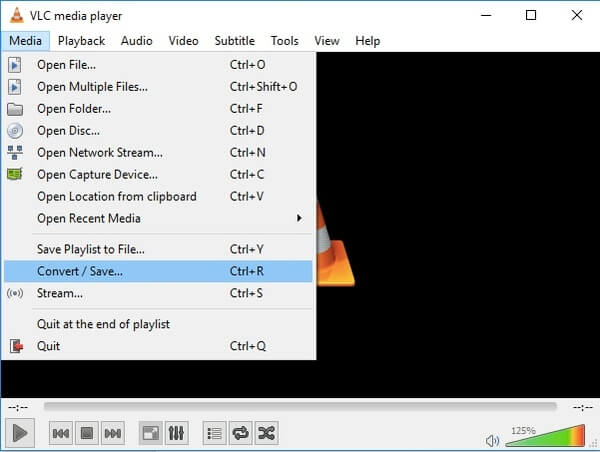
- Пользователи могут воспроизводить любые видео с дисков, стримов и веб-камер.
- Доступно бесплатно как для пользователей Windows, так и для Mac.
- Предоставляйте расширенные элементы управления, такие как синхронизация субтитров, видео и аудио фильтры.
- Он может работать во всех версиях Windows, от Windows XP SP3 до Windows 10.
- Было бы прерывисто при воспроизведении видеофайлов 4K или 8K.
- VLC не будет воспроизводить защищенные DVD.
- Вам необходимо установить libdvdcss, чтобы справиться с кодом региона или css.
2. 5KPlayer
5KPlayer — это мудрый DVD-плеер для Windows, который воспроизводит видео 4K или 360 градусов, музыку, DVD и IPTV. Кроме того, вы можете загружать файлы MP4 или MP3, отображать и записывать экран iDevice, мультимедийные файлы DLNA. Этот DVD-проигрыватель может увеличить скорость чтения файлов до 30% и уменьшить объем памяти ЦП на 10% во время воспроизведения.
ОС Windows 10 не видит DVD-ROM ( дисковод , привод )
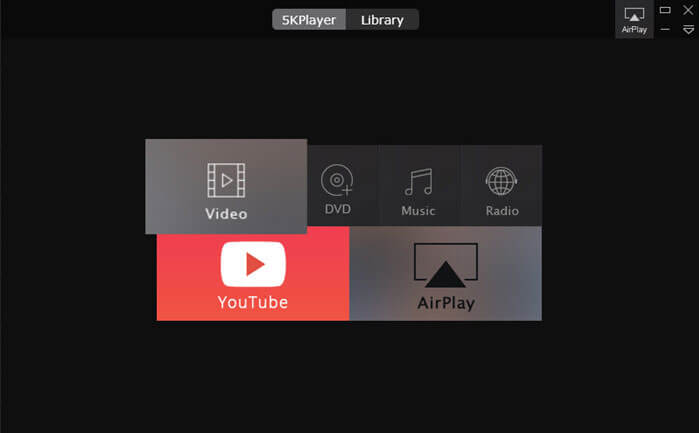
- Воспроизведение DVD, видео 4K / 1080p / 360 градусов и IPTV.
- Он может передавать потоковое видео / аудио через AirPlay и DLNA с нулевой потерей качества.
- На вашем компьютере нет рекламы, плагинов или других проблем с безопасностью.
- Он не поддерживает воспроизведение Blu-ray.
3. GOM Player
GOM Player — один из лучших DVD-плееров для Windows и Mac OS. Он поддерживает различные форматы, такие как MP4, AVI, MKV, FLV, WMV, MOV и т. Д. Библиотека субтитров GOM Player автоматически ищет и синхронизирует субтитры для воспроизводимого фильма. Этот бесплатный DVD-плеер для Windows также позволяет вам наслаждаться высоким уровнем погружения в 360-градусном режиме.
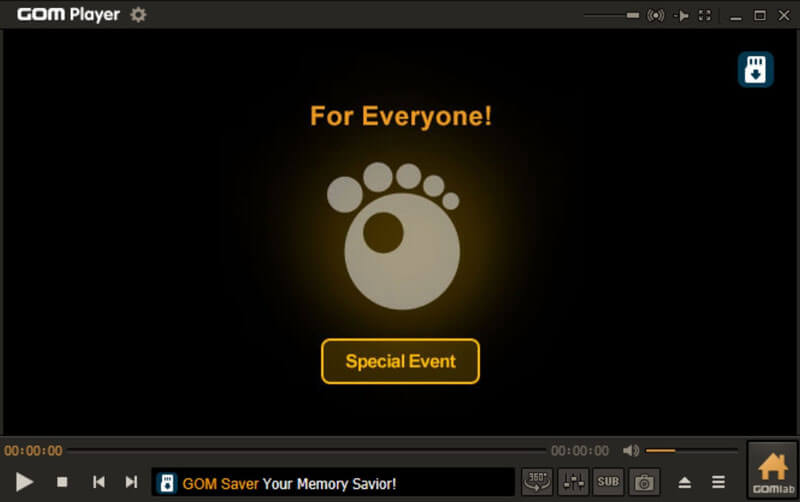
- Пользователи могут наслаждаться фильмами в высоком разрешении 4K UHD без буферизации.
- Это обеспечивает удобную среду воспроизведения без рекламы.
- Он может воспроизводить поврежденные видеофайлы и смотреть видео на 360 градусов.
- Он предоставляет широкий спектр кодеков, таких как Vorbis, FLAC, ADPCM, XviD, H.264, H.263 и т. Д.
- Не существует стандартного или расширенного режима настроек, подходящего для всех уровней пользователя.
4. PotPlayer
PotPlayer — это бесплатный DVD-плеер для Windows, совместимый со всеми версиями Windows. PotPlayer позволяет воспроизводить DVD, Blu-ray, аудио компакт-диски, а также обычные видеофайлы. Помимо воспроизведения DVD, PotPlayer позволяет вам слушать музыку и смотреть видео, хранящиеся локально на вашем компьютере с Windows. Встроенные инструменты редактирования видео также позволяют размывать изображение, вращать, настраивать уровни или уменьшать шум. Он также предлагает поддержку 360-градусного и 3D-видео.
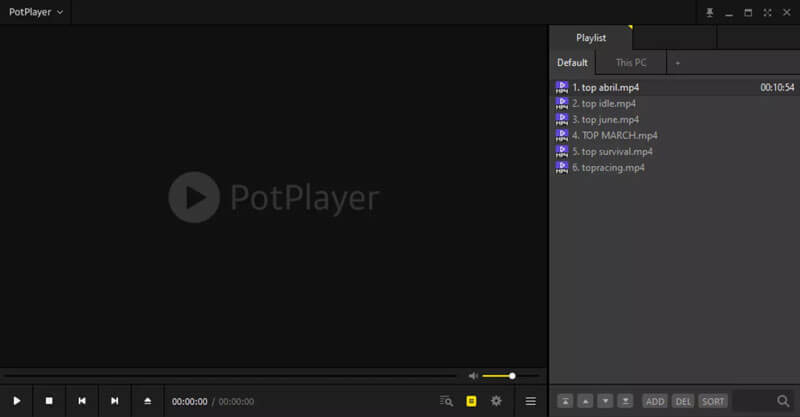
- Он совместим с DVD, телевизорами и устройствами HDTV.
- Это может быть медиаплеер, экранный рекордер, ТВ-ресивер или видеоредактор.
- Управляйте файлами с DVD и Blu-ray, локального хранилища, URL-адресов, служб FTP, аналогового телевидения.
- Нет необходимости устанавливать кодеки для воспроизведения DVD, но предлагайте полную поддержку OpenCodec.
- Новичкам довольно сложно работать с этими расширенными настройками.
5. MPC-HC
MPC-HC (Media Player Classic Home Cinema) — чрезвычайно легкий DVD-плеер с открытым исходным кодом для Windows. Он поддерживает все распространенные видео, аудио и DVD, доступные для воспроизведения. Вы можете смотреть фильмы на любом процессоре SSE2, даже на старом компьютере. В этот бесплатный DVD-плеер для Windows добавлены настраиваемые панели инструментов, и вы можете настроить параметры в соответствии со своими потребностями. Нажмите, чтобы найти DVD-плеер для Android Вот.
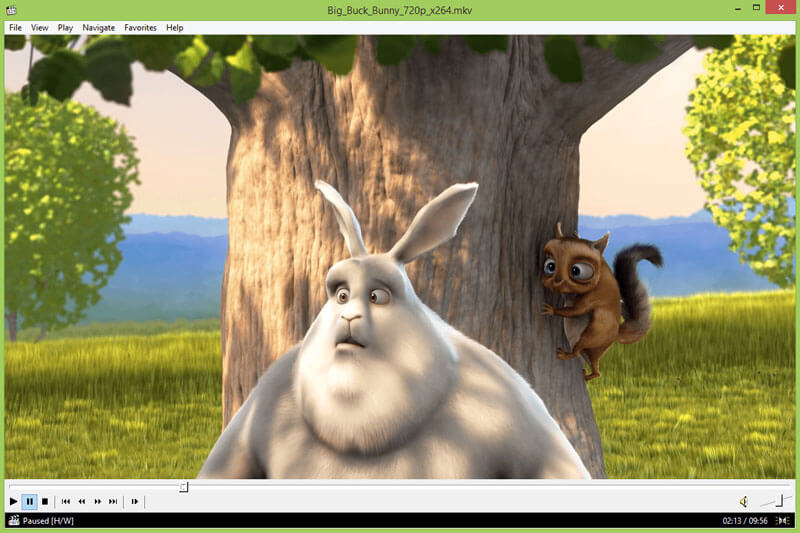
- Он поддерживает все распространенные видео и аудио файлы для воспроизведения.
- Он обеспечивает плавное воспроизведение DVD и Blu-ray дисков.
- Вы можете выбрать несколько скинов для панели инструментов.
- Вы не можете синхронизировать музыку или контролировать качество изображения.
- MPC-HC поддерживает только операционную систему Windows.
- Не обновлялся с 2017 года.
6. KMPlayer
KMPlayer — это бесплатный DVD-плеер для Windows, который может воспроизводить большое количество форматов, таких как DVD, VCD, AVI, MKV, OGG, OGM, 3GP, WMV, MPEG-4, FLV и QuickTime. Он обрабатывает широкий спектр субтитров. Между тем, пользователи могут снимать видео, аудио и снимки экрана. Функция воспроизведения в формате 3D дает вам потрясающие впечатления от домашнего кинотеатра 3D.

- Он может воспроизводить все видео с высоким разрешением, включая 4K, 8K, UHD, 60FPS.
- Пользователи могут регулировать скорость воспроизведения DVD с 0,25x медленнее до 4x быстрее.
- Скачивайте видео с YouTube, Instagram, Daily Motion и других.
- Он автоматически сканирует все видео файлы на вашем устройстве и SD-карте.
- Он работает медленнее, чем другие медиаплееры, такие как VLC, Pandora TV Service и т. Д.
Часть 3. Часто задаваемые вопросы о бесплатном DVD-плеере для Windows
Как заставить проигрыватель Windows Media воспроизводить DVD?
Вставьте DVD-диск в привод. Откройте проигрыватель Windows Media, перейдите в библиотеку проигрывателя и выберите имя диска на панели навигации. Затем плеер автоматически переключится в режим «Сейчас играет».
Есть ли в Windows 10 встроенный DVD-плеер?
Нет. Встроенный проигрыватель Windows 10 Media не поддерживает обычные DVD. Microsoft предлагает приложение Windows DVD Player, которое стоит $15 с плохими отзывами. Однако вы можете положиться на стороннее программное обеспечение, такое как VLC Media Player, 5KPlayer, Kodi и Vidmore Player. Видеть почему проигрыватель Windows Media не воспроизводит DVD.
Почему мой DVD-плеер не воспроизводит определенные DVD?
Есть много причин, по которым DVD не воспроизводится на вашем DVD-плеере. Это могут быть разные коды регионов, несовместимые форматы видео, поврежденные носители, записанные носители и т. Д.
Вывод
Могут ли DVD воспроизводиться на компьютере с Windows? Мы перечислили 7 лучших бесплатных DVD-плееров для Windows, чтобы вы могли наслаждаться DVD-фильмами на своем компьютере с Windows 10/8/7. Если у вас есть какие-либо вопросы о размещении DVD-дисков на компьютере с Windows, вы можете оставить нам сообщение в области комментариев.
 Топ-3 бесплатных DVD-плеера для iPad в 2021 году
Топ-3 бесплатных DVD-плеера для iPad в 2021 году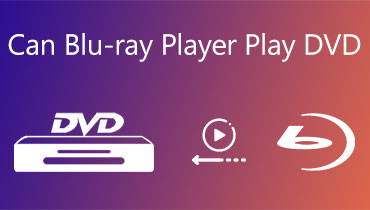 Как воспроизводить обычные DVD и компакт-диски с помощью проигрывателя Blu-ray
Как воспроизводить обычные DVD и компакт-диски с помощью проигрывателя Blu-ray Консоль Xbox воспроизводит DVD? Да и 2 метода здесь
Консоль Xbox воспроизводит DVD? Да и 2 метода здесь
![]()
Попробуйте Vidmore Player бесплатно
Универсальный медиаплеер для дисков Blu-ray, DVD, видеофайлов и музыки в Windows 11/10/8/7, Mac OS X 10.7 и выше
На основе 137 отзывов пользователей
Источник: www.vidmore.com
3 основных способа воспроизведения DVD на ноутбуке с Windows 10 и macOS
Вы можете легко воспроизводить DVD-диски, содержащие музыкальные или видеофайлы, аудио-компакт-диски и компакт-диски с данными в проигрывателе Windows Media. Но вам не разрешено напрямую воспроизводить DVD на ноутбуке с Windows 10, потому что Microsoft кастрировала Windows Media Player в Windows 10. Знаете ли вы, как воспроизводить DVD на ноутбуке с Windows 10 ?
Для пользователей Mac, из-за удаления приводов DVD и CD из линейки Mac, вам также может быть трудно воспроизводить DVD-диск на ноутбуке Mac.

DVD — это технология старой школы, в которой больше нет необходимости. Так что современные ноутбуки и планшеты даже не имеют DVD-приводов. Но у многих пользователей по-прежнему есть необходимость воспроизводить DVD-фильмы на ноутбуке. Вы один из них? Учитывая ваши потребности, мы хотели бы поделиться 3 простыми методами, которые помогут вам играть DVD на ноутбуке на ноутбуке с Windows 10/8/7 / XP или MacBook.
- Часть 1. Как бесплатно воспроизводить DVD на ноутбуке с Windows 10
- Часть 2. Как воспроизводить DVD на Mac и ноутбуках с Windows с VLC
- Часть 3. Как воспроизвести DVD-фильм на ноутбуке с помощью KM Player
- Часть 4. Часто задаваемые вопросы о том, как воспроизводить DVD на ноутбуке
Часть 1. Как бесплатно воспроизводить DVD на ноутбуке с Windows 10
Если вы используете ноутбук с Windows 7, вы можете напрямую воспроизводить DVD через Windows Media Player. Однако все будет совсем иначе, если на вашем ноутбуке установлена последняя версия Windows 10. Проигрыватель Windows Media больше не будет DVD-плеером. Здесь мы настоятельно рекомендуем популярные Бесплатный Blu-ray-плеер чтобы вы могли воспроизводить любые DVD на ноутбуке с Windows 10.
Бесплатный Blu-ray-плеер это совершенно бесплатное программное обеспечение для воспроизведения фильмов DVD и Blu-ray для пользователей ноутбуков с Windows 10/8/7 / XP. Он может работать как отличный DVD-плеер для воспроизведения любых DVD-дисков, папок DVD и файлов образов ISO с высоким качеством изображения. Помимо DVD, он также поддерживает популярные видео и аудио форматы, такие как MP4, WMV, MOV, MTS, MXF, AVI, MPEG, RMVB, FLV, MKV, MP3, AAC и другие.
Free Blu-ray Player — это бесплатное программное обеспечение для воспроизведения фильмов DVD и Blu-ray, которое поможет вам воспроизводить любые DVD-диски с отличным качеством изображения и звука.
- 1. Воспроизведение всех регионов DVD, включая защищенные DVD, коммерческие DVD и DVD.
- 2. Поддержка воспроизведения Blu-ray на ноутбуке с Windows 10, Windows 8 и Windows 7.
- 3. Наслаждайтесь фильмами Blu-ray и DVD с объемным звуком 5.1, Dolby Digital и DTS.
Дважды щелкните кнопку загрузки выше и следуйте инструкциям по бесплатной установке и запуску этого DVD-плеера на вашем компьютере.
Если вы хотите воспроизвести DVD-диск на своем ноутбуке, вам необходимо вставить диск в DVD-привод. Если на вашем ноутбуке нет DVD-привода, вам следует подключить внешний DVD-привод.

Когда вы входите в этот DVD-проигрыватель, вы можете нажать кнопку «Открыть диск», чтобы загрузить свой DVD-фильм в этот проигрыватель.

После этого DVD-плеер автоматически воспроизведет DVD-фильм. Вы получаете все элементы управления воспроизведением DVD на вашем ноутбуке. Вы также можете щелкнуть элементы управления в верхнем левом углу основного интерфейса, чтобы выбрать название фильма DVD и главу. Кроме того, вы можете свободно настраивать и выбирать видео- и аудиодорожку и субтитры.

Часть 2. Как воспроизводить DVD на ноутбуке в Windows 10 и macOS с VLC
Медиаплеер VLC — это инструмент для воспроизведения мультимедийных файлов с открытым исходным кодом, который может помочь вам воспроизводить DVD-диски на вашем ноутбуке с Windows 10 или macOS 11. Вы можете загрузить правильную версию в зависимости от вашей системы, а затем воспользоваться следующим руководством для бесплатного воспроизведения DVD-фильмов на ноутбуке.
Во-первых, вам нужно зайти на официальный сайт медиаплеера VLC и установить нужную версию на свой MacBook или ноутбук с Windows.
Вставьте DVD-диск в DVD-привод вашего ноутбука. Если на вашем ноутбуке нет DVD-привода, вам необходимо подключить внешний жесткий диск, независимо от того, хотите ли вы воспроизводить DVD на MacBook или ноутбуке с Windows.
Откройте медиаплеер VLC на своем ноутбуке и нажмите Медиа меню. В раскрывающемся списке выберите Открыть диск возможность загрузить фильм DVD в VLC.

С помощью описанных выше операций вы можете легко воспроизвести DVD-фильм на ноутбуке с медиаплеером VLC. В качестве полнофункционального медиаплеера вы также можете использовать VLC для воспроизведения фильмов Blu-ray.
Часть 3. Как воспроизвести DVD-фильм на ноутбуке с помощью KM Player
KM Player популярный мультимедийный проигрыватель, который позволяет воспроизводить DVD на вашем ноутбуке. Он может помочь вам воспроизводить большое количество медиафайлов, включая DVD, VCD, AVI, MKV, OGG, OGM, 3GP, MPEG, WMV, FLV и QuickTime MOV и другие. Этот DVD-плеер гарантирует, что вы сможете насладиться лучшим просмотром DVD.
Бесплатно скачайте, установите и запустите этот бесплатный DVD-плеер на своем ноутбуке. После этого вы можете вставить свой DVD-диск в DVD-привод. Подключите внешний DVD-привод, если он не установлен на вашем ноутбуке.
Щелкните правой кнопкой мыши любое пустое поле в KM Player, щелкните значок Откройте , а затем выберите Открыть папку .

Во всплывающем окне выберите DVD-фильм, который хотите воспроизвести. Затем нажмите кнопку OK нажмите кнопку, чтобы загрузить этот DVD в KM Player. После этого DVD-фильм будет автоматически воспроизводиться на вашем ноутбуке.

Часть 4. Часто задаваемые вопросы о том, как воспроизводить DVD на ноутбуке
1. Как конвертировать DVD в MP4 видео для воспроизведения на ноутбуке?
Чтобы воспроизвести DVD-фильм на ноутбуке с Windows 10 или macOS X / 11, вы можете скопировать DVD в MP4 или MOV для воспроизведения. Здесь вы можете выбрать мощный Видео конвертер Ultimate чтобы преобразовать DVD в MP4 без потери качества изображения или звука.
2. Как воспроизводить DVD с помощью проигрывателя Windows Media?
Если вы используете ноутбук с Windows 7, вы можете напрямую воспроизводить DVD-фильм с помощью Windows Media Player. Вы можете вставить свой DVD-диск, перейти в Windows Media Center, найти и дважды щелкнуть DVD-фильм для воспроизведения.
3. Почему я не могу воспроизвести DVD на своем компьютере?
Вы должны убедиться, что в вашем ноутбуке есть DVD-привод и он может читать DVD-носители. Если вы получаете сообщение об ошибке от проигрывателя Windows Media о том, что совместимый декодер DVD не установлен, вам необходимо установить плагин для воспроизведения DVD. Пользователи Windows 10 и macOS могут использовать 3 общих метода, описанных выше, для воспроизведения DVD на вашем ноутбуке.
Не удается воспроизвести DVD на ноутбуке с Windows 10 или macOS 11? Вы можете получить 3 простых способа решить проблему из этого поста. Дополнительные вопросы о как проигрывать DVD на ноутбукеВы можете оставить нам сообщение.
Что вы думаете об этом посте.
Рейтинг: 4.9 / 5 (109 голосов)
Вот 2 мощных программы для редактирования DVD для начинающих и экспертов. Вы можете легко редактировать файлы DVD на Windows и Mac. Поддерживаются все виды DVD-дисков, папок и файлов ISO.
Есть ли способ копировать или конвертировать DVD в MP4? Эта статья предоставит вам 10 бесплатных способов извлечь MP4 из DVD, а также лучший способ.
Не можете воспроизводить видео или игры в Google Chrome? Это должно быть неприятно. Но не волнуйтесь! Эта статья поможет вам решить эту проблему. Просто приходите и проверяйте все решения.
Прочтите этот пост, чтобы получить 5 популярных музыкальных плееров для телефонов и планшетов Android. Выберите свой любимый музыкальный проигрыватель, загруженный из Google Play прямо сейчас.
Источник: www.bluraycopys.com
Скачать DVD Плеер для Windows 7, 10, XP бесплатно

Бесплатный DVD Плеер скачать для Windows разных сборок можно на официальных сайтах, торрент-трекерах или на главной странице сайта. Сборки KM Player, VLC Media Player, Media Player Classic не уступают платным аналогам и без проблем запустят фильм в формате DVD.
KMPlayer — популярный видео-проигрыватель
Проигрыватель может скачать любой пользователь и установить в компьютер на Windows. Система отличается приятным оформлением интерфейса, встроенными обложками, большим набором опций.
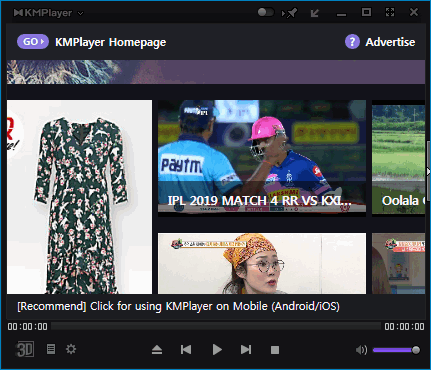
Кодеки для просмотра файлов в формате DVD вшиты в приложение по умолчанию. Система определяет большинство видео-файлов и справляется с популярными аудио-форматами. Плеер автоматически загружает обновления и уведомляет пользователя о возможности их установки.
Навигационная панель и настройки DVD
При установке KMPlayer предлагает выбрать язык из списка доступных пакетов. В итоге пользователь получает систему на русском языке, что существенно упрощает взаимодействие с органами управления и настройками.
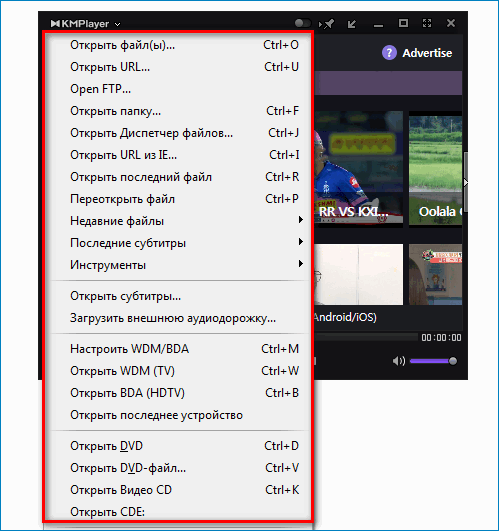
Нижняя часть проигрывателя оснащена стандартной панелью с регулировкой громкости, кнопками управления воспроизведением и иконкой входа в настройки.

Перед просмотром фильмов в DVD, нужно перейти в настройки, задать привод, в котором будет диск и указать дополнительные параметры.
Для настройки:
- Запустите проигрыватель.
- Кликните по шестеренке для вызова панели с настройками.
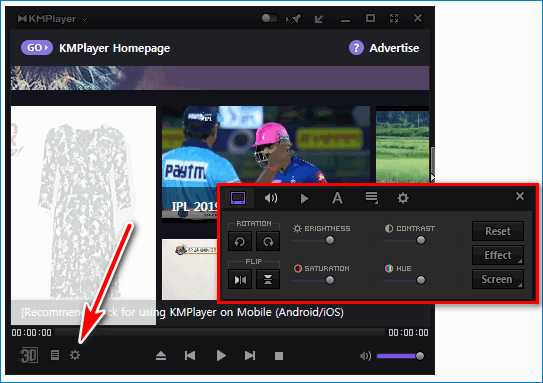
- Нажмите на клавишу с шестеренкой на всплывшем окне.
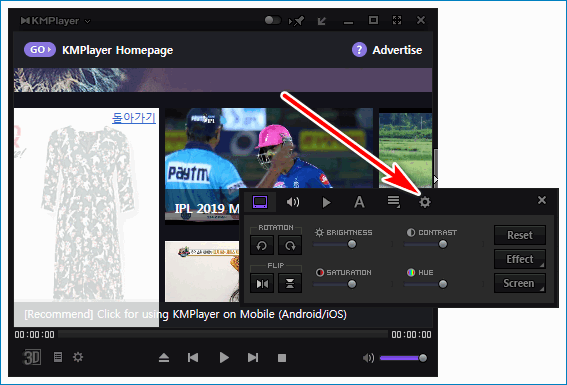
- В дереве с опциями перейдите в строку «Настройки DVD».
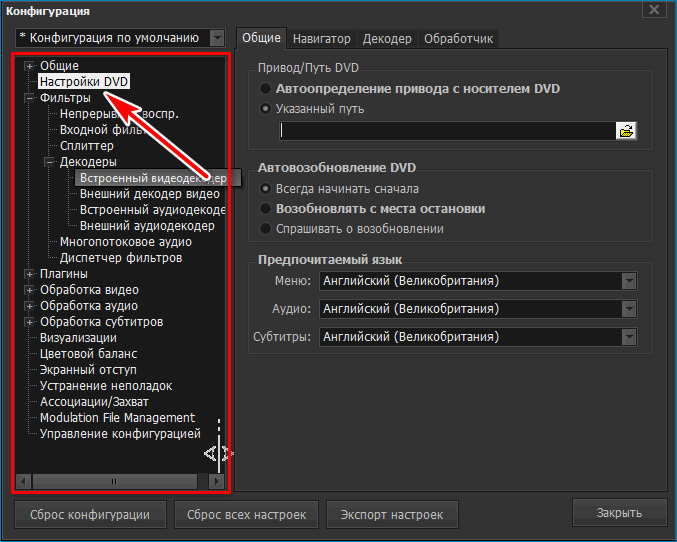
- Установите автоматическое определение привода DVD.
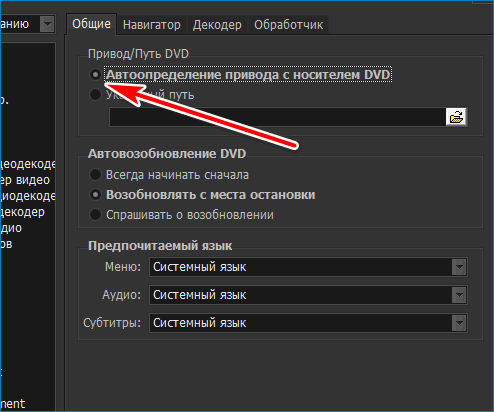
- Выставите настройки языка в соответствии с системой.
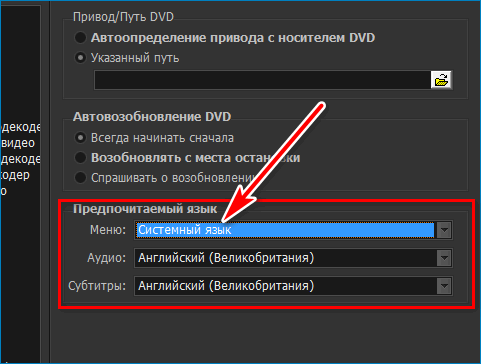
- В блоке «Автовозобновление DVD» установите любое понравившееся значение.
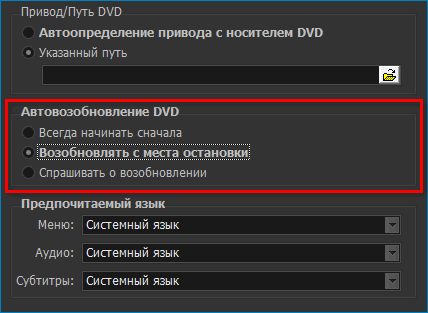
- Для внесения изменений нажмите на кнопку «Закрыть».
Важно. После выполнения настроек ДВД плеер сможет самостоятельно определять привод и будет запускать меню, аудиодорожку и субтитры на русском языке. Установки сохраняются на все время использования проигрывателя и сохраняются при перезагрузке компьютера.
Как запустить DVD
Для старта воспроизведения:
- Вставьте DVD диск в дисковод и запустите плеер.
- Нажмите на стрелочку в верхней части окна для вызова меню.
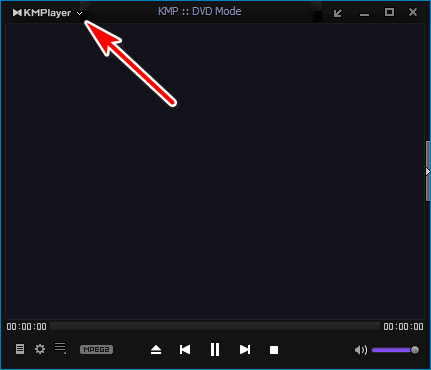
- Кликните по строчке «Открыть DVD».
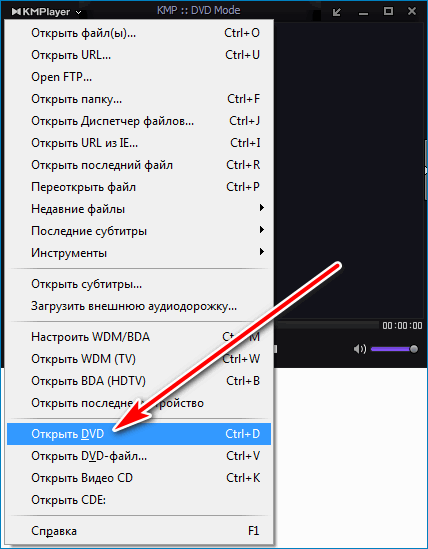
- Плеер самостоятельно определит привод и начнет воспроизведение фильма на русском языке. Для запуска также доступны горячие клавиши CTRL+D.
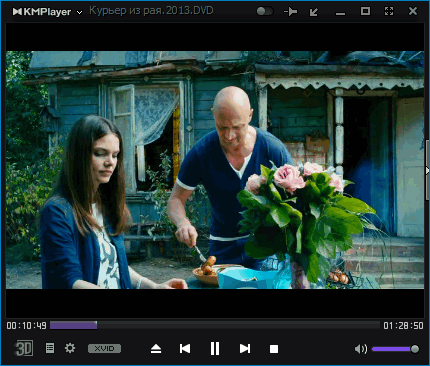
VLC Media Player — скачать DVD-плеер
При выборе плеера для воспроизведения видео в формате DVD следует присмотреться к VLC. Система не занимает много места на жестком диске, однако определяет все известные видео-файлы. Преимуществом является возможность просмотра даже поврежденных фильмов, система не выдает ошибку и просто пропускает неисправный сектор.
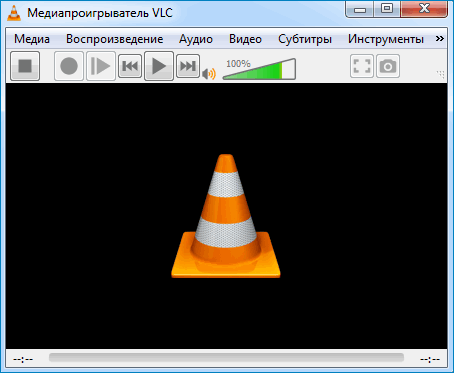
VLC Media Player доступен для загрузки бесплатно. Версия на русском языке выбирается в момент инсталляции. Система не требует оформления дополнительных подписок, автоматически получает обновления из сети.
Важно. В процессе работы VLC не подгружает рекламу и не отвлекает пользователя всплывающими окнами.
Панель управления
VLC можно установить на любой компьютер под управлением Windows XP, 7, 8, 10. Плеер умеет записывать видео, принимать трансляции телевидения, захватывать скриншоты.
После инсталляции приложение запускается в классическом оформлении, пользователю доступны стандартные клавиши для управления воспроизведением, информация о воспроизводимом файле, а также ползунок громкости.
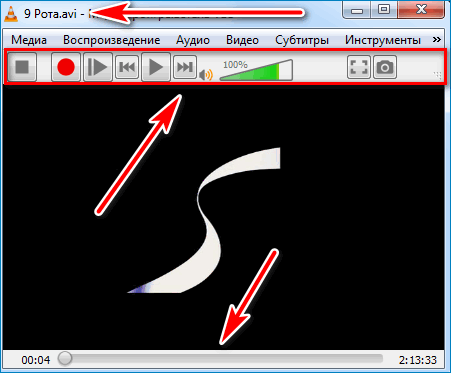
Медиаплеер автоматически определяет DVD-привод. При запуске фильма пользователю предлагается выбрать формат носителя, указать начальную позицию и выбрать аудиодорожку. При желании можно отказаться от отображения меню диска и сразу перейти к воспроизведению.
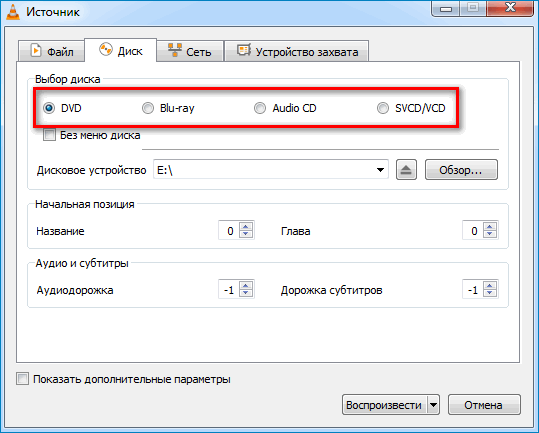
Как запустить фильм в формате DVD
VLC самостоятельно находит дисковод и устанавливает его в качестве основного носителя для DVD, Blu-ray, Audio CD. Быстрый запуск можно осуществить несколькими способами:
- нажатием комбинации клавиш;
- переход с помощью меню.
Комбинации горячих клавиш работают на Windows 7, ХР, 8 и 10. Для запуска DVD нужно открыть плеер и нажать Ctrl+D. Плеер моментально перейдет в окно выбора типа диска.
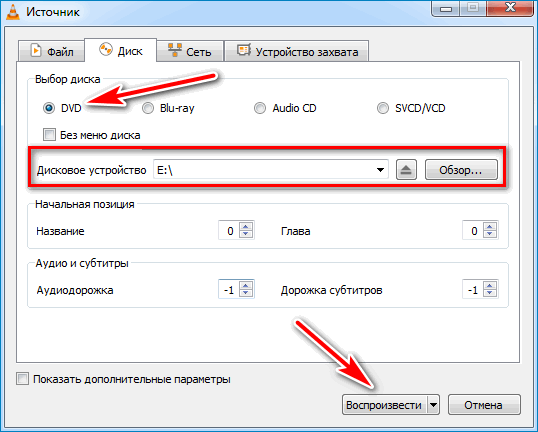
Для запуска фильма с помощью меню:
- Откройте плеер.
- Кликните по кнопке «Медиа», которая расположена в левом верхнем углу.
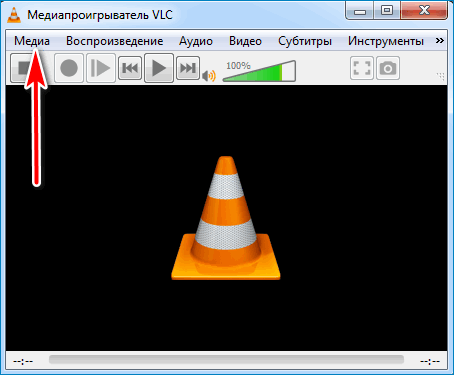
- Найдите строку «Открыть диск» и кликните по ней левой кнопкой мышки.
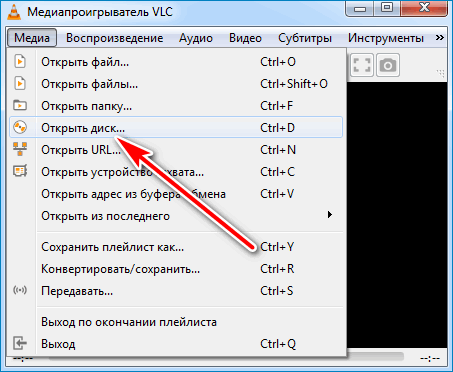
- Далее нужно выбрать раздел «DVD», установить или убрать галочку напротив опции «Меню диска».
- Выбрать нужную главу, аудиодорожку, субтитры и нажать на клавишу «Воспроизвести».
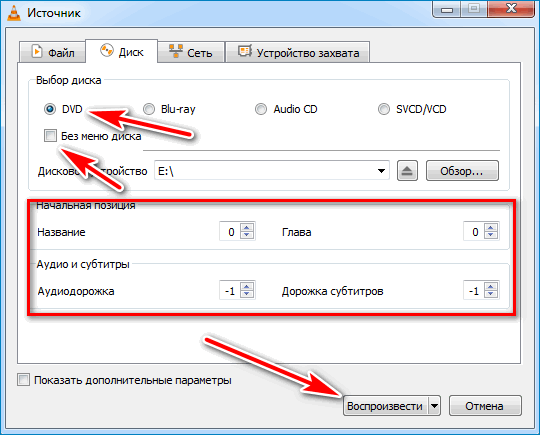
- Проигрыватель VLC автоматически считает данные в дисководе, подключит нужный кодек и воспроизведет фильм.
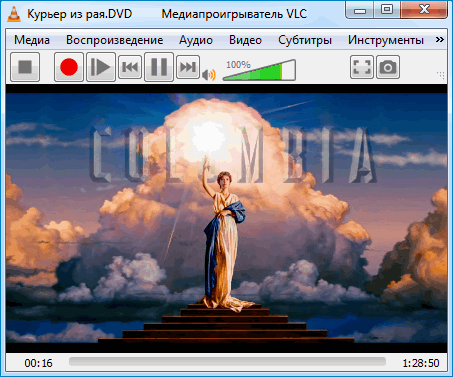
Media Player Classic — функции и настройка
Выбирая DVD Плеер для Windows 10, 7, 8 XP, следует обратить внимание на простой, но функциональный вариант в виде Media Player Classic. Приложение имеет широкую популярность благодаря большому набору предустановленных кодеков, а также возможности подключаться к дисководу для запуска фильма в формате DVD.
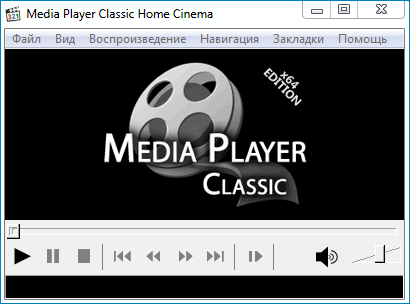
Проигрыватель не требует внутренних покупок. При инсталляции можно выбрать русский язык и набор кодеков. При воспроизведении плеер умеет выводить субтитры, качество изображения подгоняется под разрешение экрана.
Обзор интерфейса
Media Player Classic не отличается современным оформлением, стиль оболочки выглядит устаревшим. Для требовательных пользователей существует библиотека скинов, благодаря которым можно изменить не только размер окна, но и внешний вид кнопок.
По умолчанию пользователю доступны необходимые элементы для управления:
- регулировка громкости;
- полоска для быстрого перехода к любой части ролика;
- старт;
- пауза;
- переход к следующему разделу;
- замедление воспроизведения;
- перемотка.
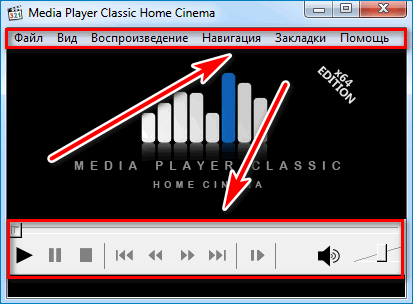
Верхняя часть отображает название запущенного фильма Дивиди, а также одержит панель с закладками, настройками, навигацией.
Важно. При применении скина расположение элементов управления может отличаться по цвету и форме.
Запуск DVD
Плеер может запускать DVD фильмы, расположенные на диске или во внутренней памяти компьютера. Для указания папки нужно нажать горячие клавиши Ctrl+D.
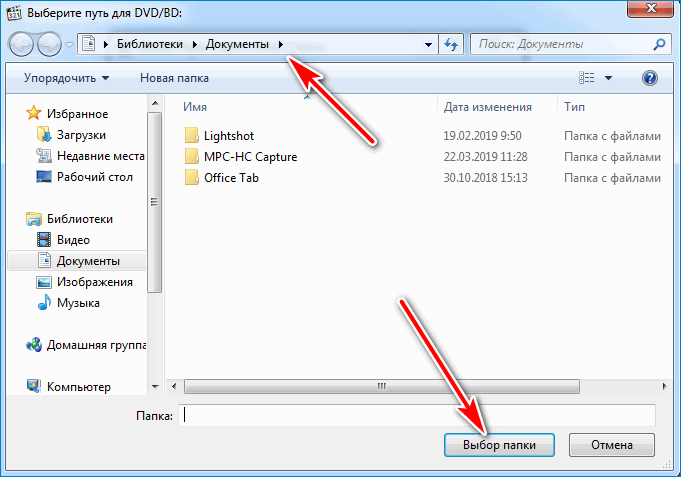
Для установки языка воспроизведения, субтитров и меню:
- Запускаем проигрыватель.
- Кликаем по строчке «Вид» и переходим в настройки.
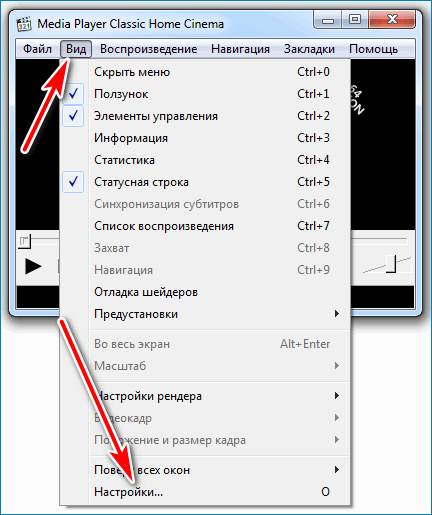
- Далее нужно выбрать опции «DVD/OGM» и поставить русский язык на меню, субтитры и аудиодорожку.
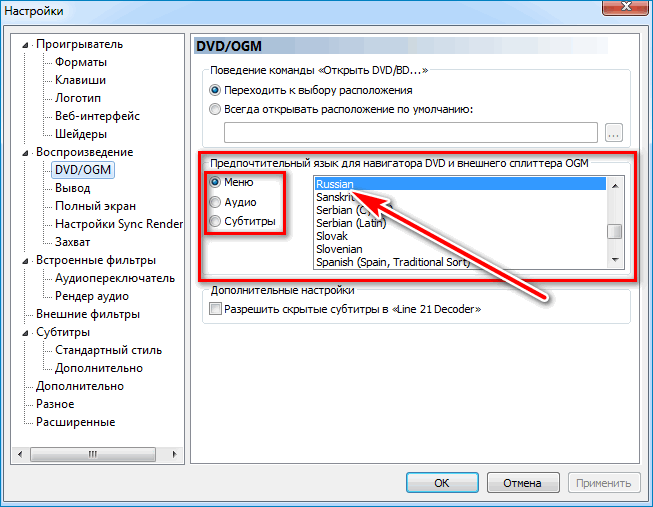
- Применить новые параметры.
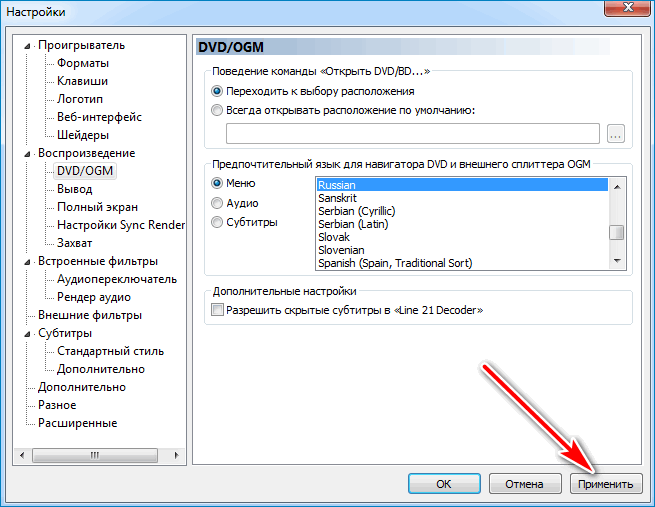
Важно. Выбранные языковые настройки сохранятся в системе и не потребуют постоянного изменения.
Чтобы начать воспроизведение из меню, нужно кликнуть по клавише «Файл» и нажать на строку «Открыть DVD/BD».
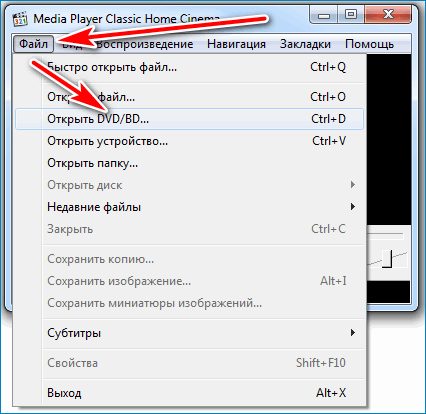
Выводы
При поиске бесплатного DVD-плеера на компьютер нужно учитывать наличие русифицированного меню, а также интуитивно понятного интерфейса. Все перечисленные выше приложения справляются с любым форматом и работают со встроенным дисководом.
Источник: media-player-s.ru